Thông tin liên hệ
- 036.686.3943
- admin@nguoicodonvn2008.info

Shortcut trên máy tính giúp bạn truy cập nhanh phần mềm mà không cần phải vào từ menu Start và tìm kiếm chương trình. Tuy nhiên khi bạn cài đặt mới các phần mềm sẽ tự động tạo shortcut trên màn hình, khiến màn hình rối mắt. Thay vì xóa những lối tắt tự động hiện lên trên máy tình thì bạn có thể sử dụng công cụ Tidy Desktop Monster. Công cụ sẽ phát hiện những lối tắt có trên máy tính để di chuyển vào thùng rác. Bài viết dưới đây sẽ hướng dẫn bạn đọc cách dùng công cụ Tidy Desktop Monster xóa nhanh shortcut trên máy tính.
Bước 1:
Trước hết bạn truy cập theo link dưới đây để tải công cụ Tidy Desktop Monster xuống với định dạng file zip. Sau đó chúng ta tiến hành giải nén công cụ như bình thường.
https://github.com/mkropat/TidyDesktopMonster/releases/tag/v0.3.0
Sau khi giải nén xong bạn nhấn vào file exe để tiến hành cài đặt công cụ. Giao diện của phần mềm sẽ hiện ngay sau đó mà chúng ta không cần phải cài đặt.
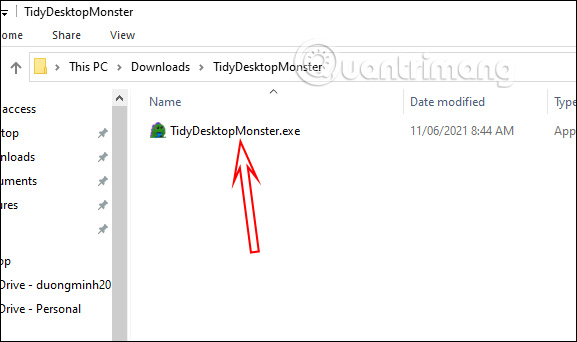
Bước 2:
Tại giao diện của TidyDesktopMonster, bạn sẽ thấy có một số thiết lập gồm:
Sau khi đã thiết lập xong bạn nhấn Start Tidying Desktop để kích hoạt tính năng.
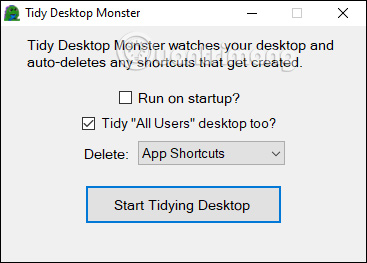
Bước 3:
Tidy Desktop Monster sẽ xóa tất cả lối tắt phần mềm hay bao gồm lối tắt hệ thống tùy vào bạn chọn. Với lối tắt phần mềm sau khi xóa thì sẽ nằm trong thùng rác để bạn khôi phục lại khi cần. Kết quả sau khi xóa các shortcuts thì màn hình sẽ như dưới đây.
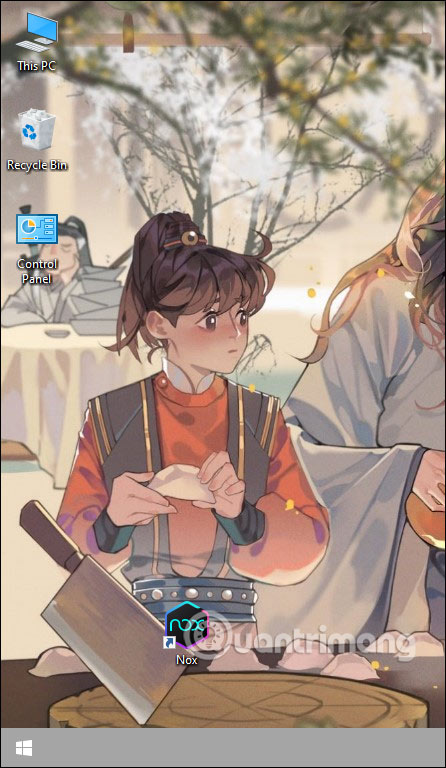
Tidy Desktop Monster sẽ giám sát và xóa ngay các lối tắt mới thêm vào màn hình desktop. Muốn dừng thì bấm Stop Tidying Desktop.
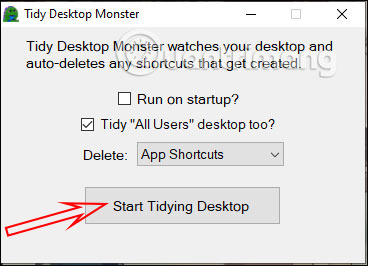
Nguồn tin: Quantrimang.com
Ý kiến bạn đọc
Những tin mới hơn
Những tin cũ hơn
 Những thiết lập Wi-Fi ẩn giúp Internet khách sạn nhanh hơn nhiều
Những thiết lập Wi-Fi ẩn giúp Internet khách sạn nhanh hơn nhiều
 Hàm DATEPART trong SQL Server
Hàm DATEPART trong SQL Server
 Cách xóa bỏ logo trong file PDF rất đơn giản
Cách xóa bỏ logo trong file PDF rất đơn giản
 Cách sửa USB bị hỏng trong Linux
Cách sửa USB bị hỏng trong Linux
 Nguyên nhân pin Chromebook cạn nhanh (và cách khắc phục)
Nguyên nhân pin Chromebook cạn nhanh (và cách khắc phục)
 Cách tạo ảnh GIF từ video quay màn hình trên Snipping Tool
Cách tạo ảnh GIF từ video quay màn hình trên Snipping Tool
 Những bài học thực tế về cuộc sống giúp bạn sống tốt và ý nghĩa hơn
Những bài học thực tế về cuộc sống giúp bạn sống tốt và ý nghĩa hơn
 Cách thiết lập code server dựa trên web trong Linux
Cách thiết lập code server dựa trên web trong Linux
 Cách chặn người khác thay đổi trỏ chuột trong Windows 11
Cách chặn người khác thay đổi trỏ chuột trong Windows 11
 Cách khởi động lại Windows 11 ngay lập tức
Cách khởi động lại Windows 11 ngay lập tức
 Những lá thư chưa gửi
Những lá thư chưa gửi
 Cách chỉnh độ rộng tự động trên Excel
Cách chỉnh độ rộng tự động trên Excel
 Kiểu dữ liệu trong Python: chuỗi, số, list, tuple, set và dictionary
Kiểu dữ liệu trong Python: chuỗi, số, list, tuple, set và dictionary
 Cách giãn dòng trong Word 2016, 2019, 2010, 2007, 2013
Cách giãn dòng trong Word 2016, 2019, 2010, 2007, 2013
 Cách hiển thị My Computer, This PC trên Desktop của Windows 10
Cách hiển thị My Computer, This PC trên Desktop của Windows 10
 8 tính năng Microsoft Office giúp bạn cắt giảm hàng giờ làm việc
8 tính năng Microsoft Office giúp bạn cắt giảm hàng giờ làm việc
 Cách xem mật khẩu Wifi đã lưu trên Windows
Cách xem mật khẩu Wifi đã lưu trên Windows
 Cách kết nối Google Drive với Grok Studio
Cách kết nối Google Drive với Grok Studio
 Việc chuyển sang Google Public DNS trên router và PC giúp cải thiện tốc độ Internet như thế nào?
Việc chuyển sang Google Public DNS trên router và PC giúp cải thiện tốc độ Internet như thế nào?
 Những bản mod thiết yếu giúp Windows 11 trở nên hữu ích hơn
Những bản mod thiết yếu giúp Windows 11 trở nên hữu ích hơn
